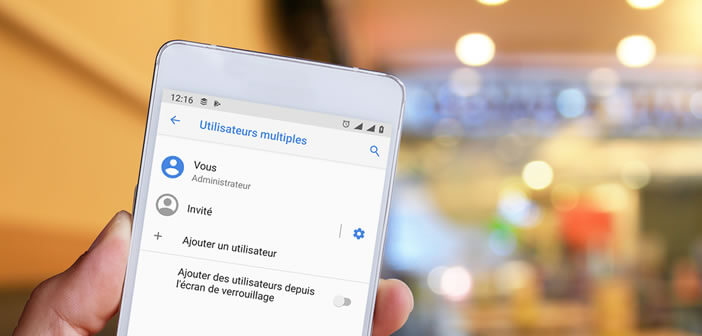
Zögern Sie ein wenig, Ihr Smartphone auszuleihen? Sie haben Angst, dass Ihre Freunde oder Familie auf Ihre Dateien zugreifen könnten, wenn sie Ihr Telefon ausleihen? Um diese Situation zu vermeiden, gibt es den Gastmodus von Android, mit dem der Inhalt Ihres Smartphones gesichert werden soll. Wir erklären, wie es funktioniert..
Aktivieren Sie den Android-Gastmodus
Ich gebe zu, dass ich es wie viele Smartphone-Besitzer hasse, mein Handy zu leihen. Und doch habe ich nichts zu verbergen. Ich pflege keine ehebrecherische Beziehung und übe keine Tätigkeit aus, die die Moral verurteilen könnte. Trotz allem mag ich es nicht, wenn Menschen in meine persönlichen Angelegenheiten einsteigen können.
Ich habe festgestellt, dass Freunde oder Familienmitglieder, die mein Gerät für einige Sekunden verlassen, nicht anders können, als die Fotogalerie zu öffnen oder meine Nachrichten zu durchsuchen. Nur daran zu denken macht mich verrückt..
Glücklicherweise gibt es eine Methode, um diese Art des Eindringens zu stoppen. Aktivieren Sie dazu einfach den Gastmodus oder konfigurieren Sie die Datenschutzoption auf Ihrem Android-Smartphone. Bitte beachten Sie, dass nicht alle Telefone diese Art von Funktionalität bieten.
- Öffnen Sie die Einstellungen Ihres Android-Telefons
- Klicken Sie auf Benutzer und Konten
- Drücken Sie auf den Benutzerbereich
- Wählen Sie die Option Gast
Beachten Sie, dass die Position des Benutzermenüs je nach Telefonmodell unterschiedlich ist. Auf einigen Geräten wird der Gastmodus direkt über das Android-Benachrichtigungscenter aktiviert..
- Gehen Sie zur Homepage Ihres Telefons
- Schieben Sie Ihren Finger vom oberen Bildschirmrand nach unten, um das Benachrichtigungsfeld anzuzeigen
- Klicken Sie auf Ihren Avatar
- Tippen Sie auf das Gastkonto
- Wenn es immer noch nicht funktioniert, starten Sie Ihre Telefoneinstellungen
- Klicken Sie auf System und dann auf Erweiterte Optionen
- Tippen Sie auf Mehrere Benutzer
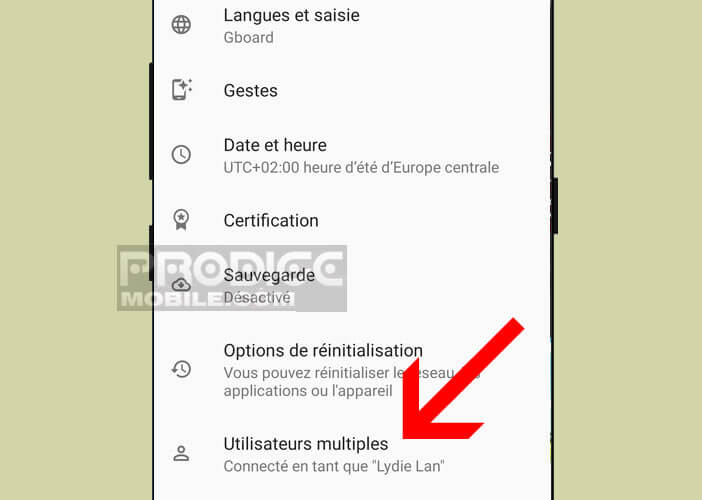
- Wählen Sie die Gastoption
- Warten Sie einige Sekunden, bis das neue Profil geladen ist
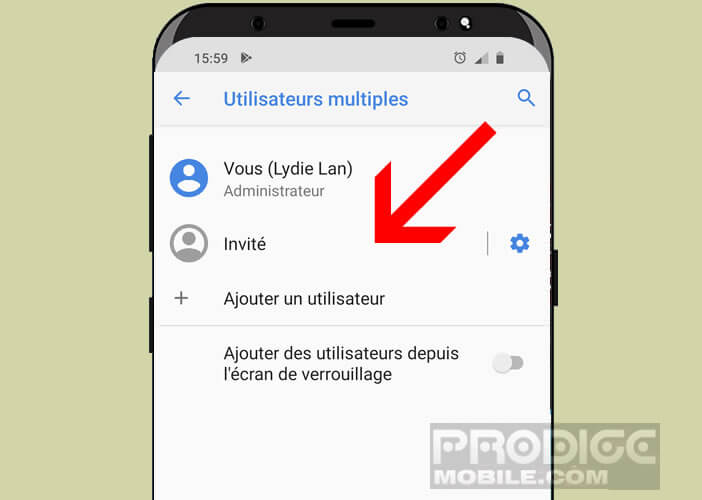
Wie der Name schon sagt, erstellt der Gastmodus ein zweites Konto, das von Ihrem Google-Hauptprofil getrennt ist. Ihr Telefon befindet sich dann im selben Software-Status wie beim Verlassen des Werks.
Ihre Freunde haben keinen Zugriff mehr auf Ihre Nachrichten, Ihre aus dem Play Store heruntergeladenen Anwendungen oder sogar Ihre persönlichen Daten. Sie können auch keine Anrufe tätigen. Es ist jedoch möglich, diesen Parameter zu ändern.
- Klicken Sie auf das Zahnrad rechts neben dem Gastparameter
- Drücken Sie den Schalter, um Anrufe zu aktivieren
Der Gastmodus ist sehr einfach einzurichten. Das Aktivieren über das Einstellungsmenü kann jedoch schnell mühsam werden. Glücklicherweise hat Android die Option, Benutzer direkt vom Sperrbildschirm aus zu wechseln, ohne die Einstellungen zu durchlaufen. Aktivieren Sie dazu einfach die Option Benutzer hinzufügen auf dem Sperrbildschirm. 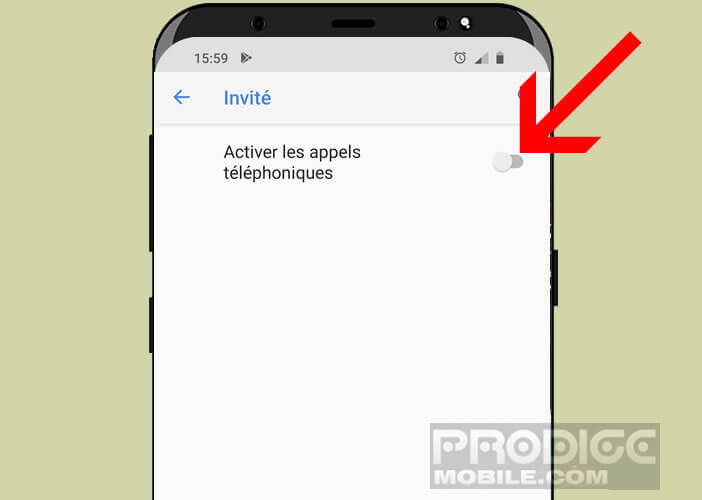
Benutzerkonto und Gastkonto
Wenn Ihre Kinder regelmäßig mit Ihrem Telefon spielen und Sie nicht möchten, dass sie Ihre Fotos oder Dateien berühren, erstellen Sie separate Profile für sie. Sie können somit ihren eigenen Startbildschirm haben, ihre Anwendungen.
Im Gegensatz zum Gastmodus werden beim Abmelden von einem Benutzerkonto die in diesem Profil gespeicherten Daten nicht gelöscht. Wenn Ihr Kind das nächste Mal Ihr Smartphone verwenden möchte, müssen Sie nur sein Konto aktivieren, um seine Spiele zu finden. Siehe nebenstehende Vorgehensweise zum Erstellen eines Benutzerkontos unter Android.
Beenden Sie den Gastmodus
Wenn Ihr Freund oder Familienmitglied Ihr Telefon nicht mehr verwendet, können Sie ganz einfach zu Ihrem Hauptkonto wechseln. Sie müssen dann das Gastkonto löschen. Dadurch werden alle Daten und Anwendungen gelöscht, die aus der Gastmodus-Sitzung heruntergeladen wurden.
- Öffnen Sie Ihre Smartphone-Einstellungen
- Gehen Sie wie oben erläutert zum Abschnitt Benutzer.
- Bitte beachten Sie, dass der Pfad zu dieser Option abhängig von der auf Ihrem Gerät installierten Benutzeroberfläche variiert.
- Klicken Sie auf die Schaltfläche Dieses Profil löschen
- Das Telefon fordert Sie dann auf, Ihr Passwort einzugeben, um auf Ihr Profil zuzugreifen
Aktivieren Sie den privaten Modus auf einem Samsung-Telefon
Der Gastmodus von Android weist mehrere Mängel auf. Sie können beispielsweise nicht auswählen, welche Apps blockiert werden sollen, oder Ihren Freunden erlauben, einige Ihrer persönlichen Daten anzuzeigen. Darüber hinaus können Sie nur eine Gastsitzung auf Ihrem Telefon verwenden.
Wenn Sie ein Samsung-Telefon haben, beachten Sie, dass diese Geräte über einen privaten Modus verfügen. Sie können damit Fotos, Videos, Musik, aber auch vertrauliche Dokumente ausblenden. Alle Inhalte in diesem Ordner sind dann passwortgeschützt, sodass niemand darauf zugreifen kann.
- Zeigen Sie den Startbildschirm Ihres Samsung-Telefons an
- Legen Sie zwei Finger oben auf den Bildschirm und schieben Sie sie nach unten
- Wählen Sie den privaten Modus
- Wenn dieser Abschnitt nicht angezeigt wird, klicken Sie auf das Symbol Einstellungen
- Gehen Sie dann zum Menü Sicherheitsvertraulichkeit und klicken Sie auf die Option Privater Modus
- Wählen Sie das Sicherheitsgerät Ihrer Wahl (Entsperrschema, Passwort oder PIN-Code).
- Öffnen Sie dann eine der im privaten Modus verfügbaren Anwendungen. Zum Beispiel die Fotogalerie
- Wählen Sie die Elemente aus, die Sie in Ihrem geschützten Ordner ablegen möchten
- Klicken Sie oben rechts im Fenster auf die Schaltfläche Menü oder Mehr
- Drücken Sie die Option Im privaten Modus verschieben
Die Dateien (in diesem Beispiel Fotos) werden automatisch in Ihren geschützten Ordner übertragen. Neben dem Dateinamen wird ein kleines Vorhängeschloss angezeigt. Ohne das zuvor konfigurierte Passwort können Sie nicht mehr auf diese Daten zugreifen.
Bevor Sie Ihr Telefon ausleihen, sollten Sie nicht vergessen, den privaten Modus zu verlassen. Dies kann entweder über das Benachrichtigungsfeld oder über die Sicherheitsdatenschutzeinstellungen Ihres Samsung-Telefons erfolgen.